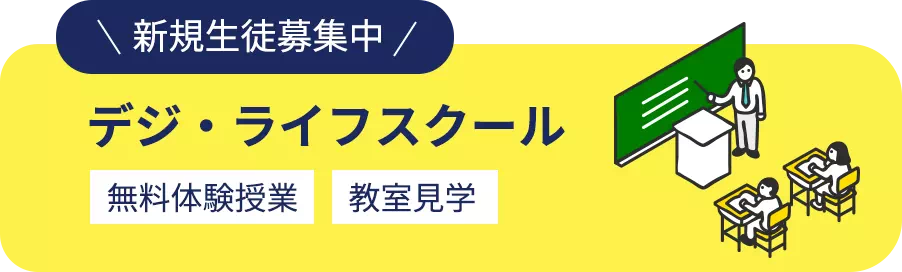Course
Microsoft Officeコース
Microsoft Officeコース
パソコンの基本であるワード・エクセル・パワーポイントなどの
日常生活で役立つアプリケーションソフトを学べるコースをご用意しています。
Office アプリ使用の初心者に向けたコースです。ソフト使用の初心者の方に向けたコースです。
コース内容
- 基礎
- 応用
- 入門
パソコンソフトを
使いこなす
ビジネス用アプリケーションソフト、Microsoft Office を基礎から学びたい方に向けたコースです。
パソコンを使用する職業では必ずと言って良いほど使用する機会の多い「Microsoft Office」。ビジネスに限らず、日常生活での文章作成やデータ分析など、様々な事務作業をサポートしてくれます。
文章作成ソフト「Word」、データ管理ツール「Excel」、プレゼンテーション用ソフト「Power Point」をそれぞれ、基礎から使いこなせるまでサポートできる講座をご用意しています。
対象者
パソコン初心者
- シニア向け
- 社会人向け
Microsoft Officeの使用にあまり慣れていない初心者の方に向けたコースです。
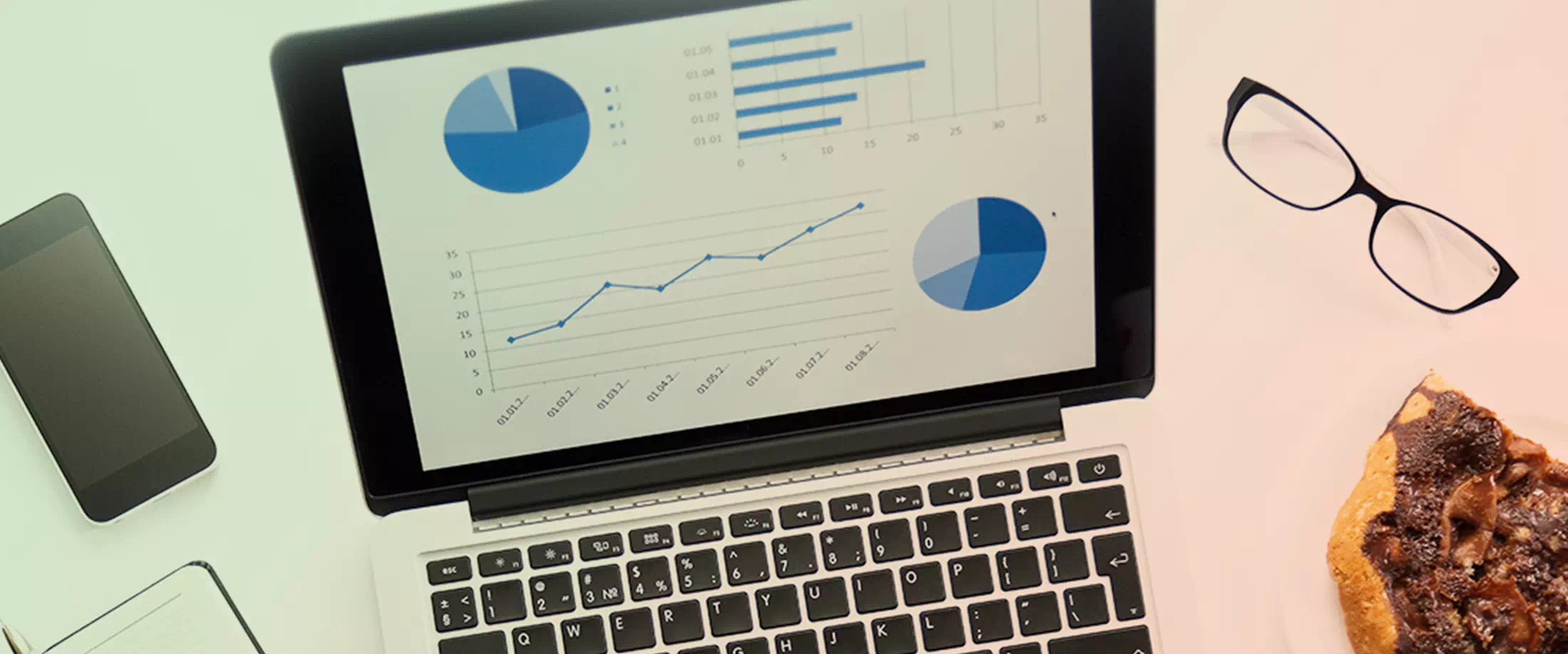
受講紹介
Word2021入門編 対象OS Word2021対応〈映像+テキスト〉
「短時間で効率的に、読みやすく・目を惹く文書」を作成する基礎知識・操作を学習します。
-
第1講
Word を開いてみよう!
-
第2講
文書を保存しよう!
-
ドリル1
回覧(1)
-
第3講
文字に書式を設定しよう!
-
第4講
文字を装飾しよう!
-
ドリル2
回覧(2)
-
第5講
ページ設定をしよう!
-
第6講
文字列を効率よく入力しよう!
-
ドリル3
当選はがき・お礼状
-
第7講
フォルダーを作成して整理しよう!
-
第8講
図形を挿入しよう!
-
ドリル4
演奏会のお知らせ
-
第9講
図形を活用しよう!
-
第10講
テキストボックスを活用しよう!
-
ドリル5
新商品活用術のご紹介
-
第11講
ワードアートを挿入しよう!
-
第12講
画像を挿入しよう!
-
ドリル6
四季の写真コンテスト
Excel2021入門編 対象OS Excel2019/2021〈映像+テキスト〉
データ入力の基礎、セル・行・列の操作、表の作成、印刷の設定、数式や関数の入力、グラフの作成などExcel の基本的な機能を学習します。
-
第1講
Excelを開いてみよう!
-
第2講
データを入力しよう!
-
ドリル1
データの入力
-
第3講
連続したデータを入力しよう!
-
第4講
表を作成して印刷しよう!
-
ドリル2
予約カレンダー
-
第5講
Excelで計算しよう!
-
第6講
思い通りの表を作ろう!
-
ドリル3
フォトブック価格表
-
第7講
データを再利用しよう!
-
第8講
表を見やすく整えよう!
-
ドリル4
社内販売用注文書
-
第9講
関数で計算しよう!(1)
-
第10講
関数で計算しよう!(2)
-
ドリル5
フラワーショップ管理一覧表
-
第11講
グラフを作ろう!
-
第12講
円グラフを作ろう!
-
ドリル6
手作りキット販売報告
いちばんやさしいWord基礎 対象OS Word2019/2021 対応
ワードはパソコンで文書を作成するためのソフトウェアです。基本操作から見栄えの良い文書の作成、印刷方法等、様々なシーンで活用するテクニックが習得できます。
-
CHAPTER1
Wordとは
-
CHAPTER2
文字の書式を設定する
-
CHAPTER3
段落の書式を設定する
-
CHAPTER4
文書に表を挿入する
-
CHAPTER5
移動やコピーで文書を編集する
-
CHAPTER6
文書に画像を挿入する
いちばんやさしいExcel基礎 対象OS Excel2019/2021対応<テキスト>
Excelをはじめて使う、少ししか使ったことがないという方向けの入門講座です。基礎を丁寧に学べます。
-
CHAPTER1
Excelとは
-
CHAPTER2
数式を作成する
-
CHAPTER3
表の体裁を整える
-
CHAPTER4
効率よくデータを入力・編集する
-
CHAPTER5
グラフを作成する
-
CHAPTER6
ワークシート操作と表の印刷
よくわかるWord基礎 対象OS Word2019/2021/Microoffice365 対応
Wordスキルを上げるための講座です。より効率的な文書作成ができるようにサポートします。
-
第1章
Wordの基礎知識
-
第2章
文字の入力
-
第3章
文書の作成
-
第4章
表の作成
-
愛5章
文書の編集
-
第6章
表現力をアップする機能
-
第7章
便利な機能
-
第8章
総合問題
よくわかるExcel基礎 対象OS Excel2019/2021対応
少しExcelの操作経験がある方、お仕事でExcelを今後活用できるようになりたい方向けの基礎講座です。
-
第1章
Excelの基礎知識
-
第2章
データの入力
-
第3章
表の作成
-
第4章
数式の入力
-
第5章
複数シートの操作
-
第6章
表の印刷
-
第7章
グラフの作成
-
第8章
データベースの利用
-
第9章
便利な機能
-
第10章
総合問題
よくわかるPowerPoint基礎 対象OS PowerPoint2019/2021/365対応
はじめてPowerPointを使う、基本操作を学び直したいという方におすすめの講座です。
-
第1章
PowerPointの基礎知識
-
第2章
基本的なプレゼンテーションの作成
-
第3章
表の作成
-
第4章
グラフの作成
-
第5章
図形やSmartArtグラフィックの作成
-
第6章
画像やワードアートの挿入
-
第7章
特殊効果の設定
-
第8章
プレゼンテーションをサポートする機能
-
第9章
総合問題
Word2021基本編 対象OS Word2021対応〈映像+テキスト〉
体裁が整い見やすく、情報が整理されたワード文書を作成するための、書式設定や表作成、写真や図形を見栄えよくするテクニックを学習します。
-
第1講
文字の体裁を整えて文書を見やすくしよう!
-
第2講
箇条書きで文書を見やすくしよう!
-
ドリル1
マルシェ出展者募集のご案内(1)
-
第3講
画像を編集しよう!
-
第4講
画像を活用しよう!
-
ドリル2
スタッフ募集
-
第5講
表の操作を覚えよう!
-
第6講
表のレイアウトを整えよう!
-
ドリル3
年末年始休業のお知らせ
-
第7講
表をデザインしよう!(1)
-
第8講
表をデザインしよう!(2)
-
ドリル4
マルシェ出展者募集のご案内(2)
-
第9講
図形を活用しよう!(1)
-
第10講
図形を活用しよう!(2)
-
ドリル5
新規オープンはがき
-
第11講
図形で作図しよう!
-
第12講
ページ番号を入れよう!
-
ドリル6
マルシェ出展者募集のご案内(3)
Excel2021 基本編 対象OS Excel2019/2021〈映像+テキスト〉
入門編で学習した操作をもとに、ビジネスシーンでもよく利用される関数やデータベース、複合グラフなどの複雑な操作についても学べます。
-
第1講
関数を利用しよう!
-
第2講
複数の関数を組み合わせよう!
-
ドリル1
慶弔金管理表
-
第3講
効率的にデータを入力しよう!
-
第4講
データを視覚的に表示しよう!
-
ドリル2
蔵書管理表・貸出記録
-
第5講
スピルを使ってみよう!
-
第6講
データを四捨五入しよう!
-
ドリル3
レンタル商品一覧表
-
第7講
条件に応じて表示する値を変更しよう!
-
第8講
データベースを理解しよう!
-
ドリル4
講座申込状況・週間ウォーキング記録表
-
第9講
テーブルを作ろう!
-
第10講
テーブルを見やすく編集しよう!
-
ドリル5
売上一覧表・店舗別売上
-
第11講
思い通りに印刷しよう!
-
第12講
複合グラフを作ろう!
-
ドリル6
年間スケジュール・売上原価推移グラフ
いちばんやさしいWord応用 対象OS office2019/2021対応
より分かりやすく見やすい文書の作り方を学びます。イラストや図形、表の活用、名簿などの作成に便利な差し込み印刷などを学びます。
-
CHAPTER1
図形を利用した文書を作成する
-
CHAPTER2
文字を自由に配置した文書を作成する
-
CHAPTER3
複雑な表を作成する
-
CHAPTER4
タブを利用して文書を整える
-
CHAPTER5
効率的に文書を修正する
-
CHAPTER6
差し込み印刷の文書を作成する
いちばんやさしいExcel応用 対象OS Excel2019/2021
関数を利用した計算、データの集計をしやすくするテーブル機能などを学べます。
-
CHAPTER1
条件付き書式、入力規則、表示形式を活用する
-
CHAPTER2
数値処理の関数を利用する
-
CHAPTER3
条件判定の関数を利用する
-
CHAPTER4
ピボットテーブルでデータを集計・分析する
-
CHAPTER5
データを検索する関数とテーブル機能
-
CHAPTER6
複数ページの印刷に役立つ機能を利用する
よくわかるWord応用 対象OS Word2029/2021/365対応
長文の書類を読みやすく見出しや目次をつけたり、Excelデータとの連携方法を学びます。
-
第1章
図形や図表を使った文書の作成
-
第2章
写真を使った文書の作成
-
第3章
差し込み印刷
-
第4章
長文の作成
-
第5章
文書の校閲
-
第6章
Excelデータを利用した文書の作成
-
第7章
便利な機能
-
第8章
総合問題
よくわかるExcel応用 対象OS Exce2019/2021対応
より高度なデータの集計・活用方法、グラフの作成、Excelファイルを複数人で共有する際に便利な機能などを学べます。
-
第1章
関数の利用
-
第2章
表の視覚化とルールの設定
-
第3章
グラフの活用
-
第4章
グラフィックの利用
-
第5章
データベースの活用
-
第6章
ピボットテーブルとピボットグラフの作成
-
第7章
マクロの作成
-
第8章
ブックの検査と保護
-
第9章
便利な機能
-
第10章
総合問題
よくわかるPowerPoint応用 対象OS PowerPoint2019/2021/365対応
より伝わりやすいプレゼンテーションを作るために、PowerPointでできる画像加工技や動画や音声の活用方法を学べます。
-
第1章
画像の加工
-
第2章
グラフィックの活用
-
第3章
動画と音声の活用
-
第4章
スライドのカスタマイズ
-
第5章
ほかのアプリとの連携
-
第6章
プレゼンテーションの校閲
-
第7章
プレゼンテーションの検査と保護
-
第8章
便利な機能
-
第9章
総合問題
Word2021 活用編 対象OS Word2021対応〈映像+テキスト〉
「見栄えする」「伝わる」そして「効率よく」Word文書を作成するための機能や書式の活用方法を学習します。
-
第01講
テーマを変更しよう!
-
第02講
名刺を作成しよう!
-
ドリル01
ショップカード
-
第03講
SmartArtを挿入しよう!
-
第04講
SmartArtを編集しよう!
-
ドリル02
健康管理と安全対策
-
第05講
段落書式で体裁を整えよう!
-
第06講
タブを挿入しよう!
-
ドリル03
夏休みイベント情報
-
第07講
文章を段組みにしよう!
-
第08講
冊子を作成しよう!
-
ドリル04
四季の行事ガイドブック(1)
-
第09講
オブジェクトを活用しよう!
-
第10講
表紙と目次を入れよう!
-
ドリル05
四季の行事ガイドブック(2)
-
第11講
差し込み印刷を使おう!
-
第12講
宛名ラベルを作成しよう!
-
ドリル06
当選のお知らせ/観覧席チケット
Excel2021 活用編 対象OS Excel2019/2021対応〈映像+テキスト〉
資料作成やデータ分析で作業効率を上げる機能として、さまざまな関数や3D集計、入力規則、ピボットテーブル、アウトラインなどを学習します。
-
第01講
データを統合しよう!
-
ドリル01
売上分析
-
第03講
統計関数で集計しよう!
-
第04講
外部データを取得しよう!
-
ドリル02
ウォークイベント参加者リスト
-
第05講
条件により表示結果を変更しよう!
-
第02講
シートを活用しよう!
-
第06講
データを検索して値を表示しよう!
-
ドリル03
評価一覧・面談管理
-
第07講
グループ化して集計しよう!
-
第08講
グラフでデータを分析しよう!
-
ドリル04
アイスクリーム売上分析
-
第09講
ピボットテーブルを作成しよう!
-
第10講
ピボットテーブルで分析しよう!
-
ドリル05
運動記録(1)
-
第11講
ピボットグラフを作成しよう!
-
第12講
ダッシュボードを作成しよう
-
ドリル06
運動記録(2)
よくわかるWordドリル 対象OS Word2019/2021対応
テキストの学習内容に対応したドリル集です。文書の作成練習を繰り返し行うことで、操作がしっかり身につきます。
-
第1章
Wordの基礎知識
-
第2章
文字の入力
-
第3章
文書の作成
-
第4章
表の作成
-
第5章
文書の編集①
-
第6章
文書の編集②
-
第7章
便利な機能
-
第8章
図形や図表を使った文書の作成
-
第9章
写真を使った文書の作成
-
第10章
差し込み印刷
-
第11章
長文の作成
-
第12章
文書の校閲
-
第13章
Excelデータを利用した文書の作成
-
第14章
便利な機能
よくわかるExcelドリル 対象OS Excel2019/2021
テキストの学習内容に対応したドリル集です。作成練習を繰り返し行うことで、操作がしっかり身につきます。
-
第1章
Excelの基礎知識
-
第2章
データの入力
-
第3章
表の作成
-
第4章
数式の入力
-
第5章
複数シートの操作
-
第6章
表の印刷
-
第7章
グラフの作成
-
第8章
データベースの利用
-
第9章
便利な機能
-
第10章
関数の利用
-
第11章
表の視覚化とルールの設定
-
第12章
グラフの活用
-
第13章
グラフィックの活用
-
第14章
データベースの活用
-
第15章
ピボットテーブルとピボットグラフの作成
-
第16章
マクロの作成
-
第17章
ブックの検査と保護
-
第18章
ブックの検査と保護
よくわかるWord演習問題集 対象OS Word2019/2021対応
より実践的な練習課題を作成してスキルアップを目指す講座です。
-
第1章
文書を入力する
-
第2章
基本的なレポートを作成する
-
第3章
グラフィック機能を使って表現力をアップする
-
第4章
段組みを使ってレイアウトを整える
-
第5章
表を使ってデータを見やすくする
-
第6章
ExcelデータをWordで活用する
-
第7章
フォームを使って入力効率をあげる
-
第8章
宛名を差し込んで印刷する
-
第9章
長文の構成を編集する
-
第10章
総合問題
よくわかるExcel演習問題集 対象OS Excel2019/2021対応
より実践的な練習課題を作成してスキルアップを目指す講座です。
-
第1章
基本的な表を作成する
-
第2章
数式と関数を使いこなして計算する
-
第3章
入力規則を使って入力ミスを防ぐ
-
第4章
シートを連携して複数の表を操作する
-
第5章
条件によってセルに書式を設定する
-
第6章
グラフを使ってデータを視覚的に表示する
-
第7章
グラフィック機能を使って表現力をアップする
-
第8章
データベース機能を使ってデータを活用する
-
第9章
ピボットテーブルを使ってデータを集計・分析する
-
第10章
総合問題
よくわかるExcelではじめるデータ分析 対象OS Excel2019対応
データ分析の基本的なステップを学べます。関数・グラフ・ピボットテーブルをよりよく活用できるようになりましょう。
-
第1章
データ分析をはじめる前に
-
第2章
データの傾向を把握することからはじめよう
-
第3章
データを視覚化しよう
-
第4章
仮説を立てて検証しよう
-
第5章
関係性を分析してビジネスヒントを見つけよう
-
第6章
シミュレーションして最適な解を探ろう
よくわかるExcelマクロ/VBA 対象OS Excel2019/2021/365対応
同じ動作はマクロを活用して自動化することができます。まずは使ってみましょう!はじめての方でもつまずかないよう、丁寧に学んでいきます。
-
第1章
マクロの作成
-
第2章
マクロの編集
-
第3章
モジュールとプロシージャ
-
第4章
デバッグ
-
愛5章
変数と制御構造
-
第6章
販売管理プログラムの作成
-
第7章
総合問題
よくわかるExcel関数テクニック 対象OS Excel2021/365対応
請求書、顧客管理、売り上げデータの管理など、実際のビジネスシーンを想定した練習課題で関数のスキルアップを目指します。
-
第1章
関数の基本
-
第2章
請求書の作成
-
第3章
売上データの集計
-
第4章
顧客住所録の作成
-
第5章
賃金計算書の作成
-
第6章
社員情報の統計
-
第7章
出張旅費伝票の作成
-
第8章
総合問題
ズバリ解決Wordレイアウトテクニック 対象OS Word2013/2016/2019/2021/365対応
見栄えのいいポスターやDMはがき、社内報などの課題を作りながら、レイアウトスキルを身につけましょう。
-
第1章
紙面作りの前に
-
第2章
イラストを使った紙面作り(ちらしの作成①)
-
第3章
写真を使った紙面作り(ちらしの作成②)
-
第4章
写真をトリミングした紙面作り(ポスターの作成)
-
愛5章
グラデーション効果を付けた紙面作り(DMはがきの作成)
-
第6章
段組みを使った紙面作り(社内報の作成)
-
第7章
総合問題
Word2021 お楽しみ講座 対象OS Word2021対応〈映像+テキスト〉
文字の装飾をしたり、写真を加工したり、図形でイラストを作ったり、使っていて楽しくなる機能を解説しています
-
第1講
手紙を書こう!
-
ドリル1
文章入力
-
第2講
自己紹介カードを作ろう!
-
ドリル2
テキストボックス
-
第3講
図形で絵を描こう!
-
ドリル3
図形
-
第4講
ラベルを作ろう!
-
ドリル4
ワードアート
-
第5講
写真を飾ろう!
-
ドリル5
写真
-
第6講
はがきを作ろう!
-
ドリル6
はがき
-
第7講
グリーティングカードを作ろう!
-
ドリル7
グリーティングカード
-
第8講
作品を整理しよう!
-
ドリル8
ファイルの整理
Wordお楽しみ講座 対象OS Word2019/2021対応〈映像+テキスト〉
飾り文字や写真加工、図形を使ったイラストの作成、年賀状の作成など、楽しく学べる内容になっています。
-
第1講
自己紹介カードを作ろう!
-
ドリル1
自己紹介カード
-
第2講
写真を飾ろう!
-
ドリル2
写真
-
第3講
図形で描こう!
-
ドリル3
図形
-
第4講
はがきを作ろう!
-
ドリル4
はがき
-
第5講
フォトカードを作ろう!
-
ドリル5
フォトカード
今すぐ使えるかんたんExcelデータベース完全ガイドブック 対象OS Excel2013/2016/20219/365対応
376の質問に具体的な操作手順でお答え!データ集計・分析にお困りのあなたの疑問をすっきり解決できる講座です。
-
第1章
データベースの基本と作成のこんなときどうする?
-
第2章
データ抽出・集計のこんなときどうする?
-
第3章
関数を使ったデータ抽出・集計のこんなときどうする?
-
第4章
ピボットテーブルを使ったデータ抽出・集計のこんなときどうする?
-
第5章
ピボットグラフのこんなときどうする?
素敵に活用!Wordでお絵かき講座 対象OS Word2019/2021対応〈映像+テキスト〉
ワードの図形を使って、ライオン、桜、クリスマスツリーなどの複雑なイラストを簡単に作成する方法を学びます。
-
第1講
ライオンを作ろう~図形の挿入、図形のスタイル~
-
第2講
ぶどうを作ろう~図形の塗りつぶし、図形の枠線、コピー・貼り付け、図形の効果、図形のグループ化~
-
第3講
色鉛筆を作ろう~グラデーションの設定、図形のサイズ調整~
-
第4講
桜の木を作ろう~グラデーションの設定、配置の設定、図形の効果~
-
第5講
クリスマスツリーを作ろう~配置の設定、図形のスタイル、図形の効果~
-
ドリル1
干支を作ろう
-
第6講
門松を作ろう①~グラデーションの設定、配置の設定、グループ化~
-
第7講
門松を作ろう②~グラデーションの設定、配置の設定、グループ化~
-
第8講
ポチ袋を作ろう~サイズ設定、グループ化、図形の書式設定~
-
第9講
ひな人形を作ろう①~サイズ設定、グループ化、コピー・貼り付け~
-
第10講
ひな人形を作ろう②、便箋を作ろう~ページ罫線、表の挿入、コピー・貼り付け~
-
第11講
ひまわりを作ろう~グラデーションの設定、図形の効果、図形(曲線)、オブジェクトの回転
-
第12講
箸袋を作ろう~パターン、図形の配置、テキストボックス~
-
ドリル2
フルーツを作ろう
-
第13講
花瓶と花を作ろう~図形の透明度、図形[曲線]、配置の移動~
-
第14講
Birthdayケーキを作ろう①~図形[曲線]、グラデーションの設定、図形の配置~
-
第15講
Birthdayケーキを作ろう②~テキストボックス、グラデーションの設定、図形の配置~
-
第16講
Birthdayはがきを作ろう~ワードアート、図形の効果、図形の配置~
-
ドリル3
カプセルトイを作ろう
-
ドリル4
テレビを作ろう
-
ドリル5
富士山を作ろう
素敵に活用!Excelでお絵かき講座 対象OS Excel2019/2021〈映像+テキスト〉
セルというマス目に色を塗りつぶすことで、ドット絵を描いたりパターン(柄)を作成し、楽しく画面名称や操作方法を学習することができます。
-
第1講
Excelをさわってみよう!
-
ドリル1
セル選択問題
-
第2講
赤い花を作ろう!(1)
-
ドリル2
青い花(1)、アルファベット
-
第3講
赤い花を作ろう!(2)
-
ドリル3
マスキングテープ
-
第4講
赤い花を作ろう!(3)
-
ドリル4
青い花(2)
-
第5講
みかんを作ろう!
-
ドリル5
いちご
-
第6講
第6講
-
ドリル6
イラスト入り名前シール
素敵に活用!かんたんフォトムービー講座 対象OS PowerPoint2019/2021対応〈映像+テキスト〉
パワーポイントを利用して動画を作成する講座です。
-
第1講
フォトアルバムを作ろう!
-
第2講
フォトムービーを作ろう!
-
第3講
アニメーションを使おう!
-
第4講
アニメーションを編集しよう!
-
第5講
ムービーとサウンドを入れよう!
-
ドリル
イタリアン食べある日記
PowerPointビジネス活用ドリル 対象OS PowerPoint2019対応
テキストの学習内容に対応したドリル集です。文書の作成練習を繰り返し行うことで、操作がしっかり身につきます。
-
第1章
ポスター・掲示
-
第2章
パンフレット・説明
-
第3章
報告
-
第4章
企画・提案
-
第5章
プレゼンテーション
PowerPointビジネス作図 対象OS PowerPoint2016/2019/2021/365対応
143の作図・画像加工が具体的な手順で学べます。「こんな形のデザイン素材が欲しい」という時に自分で作れるようになります。
-
第1章
図を作成する前の準備
-
第2章
基本図形の描き方
-
第3章
基本図形を使ったイラストの作成
-
第4章
アイコンを使った図の作成
-
第5章
SmartArtを使った図の作成
-
第6章
コネクタを使った図の作成
-
第7章
見やすいグラフの作成
-
第8章
表紙や見出しに使える文字の作成
-
第9章
トレースによる図の作成
-
第10章
写真やイラストを使った図の作成
-
第11章
作図に便利な効率アップ技
-
第12章
実例サンプル
PowerPoint最強資料のデザイン教科書 対象OS PowerPoint2019/2021対応
「作ったプレゼンテーションがなんだかあか抜けない…」というお悩みを解決できる講座です。課題を作りながら見やすい資料の基本ルールを学べます。
-
第1章
読まれる資料の基本ルール
-
第2章
テキストのルール&テクニック
-
第3章
オブジェクト(図形)のルール&テクニック
-
第4章
線のルール&テクニック
-
第5章
矢印のルール&テクニック
-
第6章
画像のルール&テクニック
-
第7章
色のルール&テクニック
-
第8章
表のルール&テクニック
-
第9章
グラフのルール&テクニック
-
第10章
スライイドマスターのルール&テクニック
ここまでできる!PowerPoint動画作成テクニック 対象OS PowerPoint2019/2021/365対応
特別な道具やアプリは必要なし!PowerPointのアニメーション機能を使ってYouTubeやSNSに投稿できる動画作成を学べます。
-
第1章
PowerPoint動画とは?
-
第2章
オートデモ動画を作成してみよう
-
第3章
解説動画を作成してみよう
-
第4章
アニメーションを使って動きをつけよう
-
第5章
ビデオで動画を華やかにしよう
-
第6章
画面の切り替えを使って動きをつけよう
-
第7章
動画ならではのグラフ表現にしてみよう
-
第8章
スライドを動画化しよう/YouTube配信
PowerPointお楽しみ講座 対象OS PowerPoint2019/2021対応〈映像+テキスト〉
写真や図形をレイアウトして音楽付きのフォトムービーを作成したり、フォトアルバムを作成して印刷したり、機能を活用しながら作品作りを楽しむ講座です。
-
第1講
クイズを作ろう!(1)
-
第2講
クイズを作ろう!(2)
-
ドリル1
脳トレクイズ(1)
-
第3講
クイズを作ろう!(3)
-
第4講
クイズを作ろう!(4)
-
ドリル2
脳トレクイズ(2)
-
第5講
ポストカードを作ろう!
-
第6講
ギフトボックスを作ろう!
-
ドリル3
フォトボックス
-
第7講
フォトアルバムを作ろう!(1)
-
第8講
フォトアルバムを作ろう!(2)
-
ドリル4
フォトアルバム
コースの特徴
初心者でもしっかり身に付く
指導体制
Microsoft Officeコースは、はじめてMicrosoft Officeを使用する方でも、しっかりとスキルを身につけていただける体制があります。ご自身のビジネスや日常生活に必要なソフトについて、個人目標に向かって徹底サポートします。
-
特徴 01

アウトプットの数で差をつける 超実践的カリキュラム
基礎・応用をインプットしながら、ドリルと演習問題で扱いに慣れ、定着させる段階的なカリキュラムで着実に身につけていただけます。
-
特徴 02

理解するまで教えてくれる フォロー上手の講師陣
ノジマ デジ・ライフスクールの講師は生徒にどこまでも寄り添います。わかりづらいところは何度でもご質問ください。私たちがフォローします。
-
特徴 03

個々のペースに合わせた 個別レッスン
個別指導を採用しています。一人ひとりの上達具合に合わせたペース配分で進めて行くので、しっかり理解を深めながら進められます。
-
特徴 04

必要なスキルだけに集中できる 選択コース制
Word、Excel、Power Pointそれぞれに講座があり、必要度に応じて力を入れたいソフトに集中した学び方ができます。
こんな方へオススメ
- はじめて
パソコンソフトに触れる方 - 就職前にパソコン作業に
慣れておきたい方 - 部署異動で
パソコン作業に不安がある方 - イチからソフトを
学びなおしたい方 - 長く仕事を離れており
パソコン操作に不安がある方 - もっと便利な
使い方を知りたい